久々にGoogle AdSenseにログインしてみてびっくり。
拡大すると↓
『要注意・ads.txtファイルが含まれていないサイトがあります。収益に重大な影響が出ないよう、この問題を今すぐ修正してください。』
という警告表示が出ているではありませんか。
ついにブログ強制終了か、などと不安にかられつつ、とりあえず対処法を調べてみることに。
結果・・・無事に解決!
今回解決できた手順をまとめました。
この記事を読まれた方の参考になれば幸いです。
1.手順
簡単にいえば、ads.txtファイル作成してドメインのディレクトリの階層に保存すればOK。
つまり、『ads.txt』を『https://www.ドメイン名/ads.txt』の位置に保存する。
ads.txtファイルって何?って思ってしまいますが作成は非常に簡単です。
以下、手順。
- サイト運営者IDを確認する
- メモ帳を立ち上げる
- 必要な情報をメモ帳に書き込む
- ads.txtを作成してPCに保存する
- ads.txtをドメインの下の階層にアップロードする
以上の手続きを行うと1~2日で反映され、警告表示が消えます。
詳細はAdSenseのヘルプにも親切に記載してあります。
実際に私が行った手順を下記にまとめました。
2.具体的な手順
①サイト運営者IDを確認する
google AdSenseにログインし、
アカウント→設定→アカウント情報
の順でクリック。
すると画面右側にサイト管理者IDが表示されます。
②メモ帳を立ち上げる
テキストファイルを保存できるソフトなら何でもOK。wordや秀丸でも大丈夫。
wordを利用の場合は『名前を付けて保存』からファイルの種類を『書式なし(.txt)』とすればOK。
以下、メモ帳の場合をで進めていきます。
③必要な情報をメモ帳に書き込む
AdSenseのヘルプから
『google.com, pub-00000000000000, DIRECT, f08c47fec0942fa0』
をコピーしてメモ帳にペースト。
『pub-00000000000000』の『00000000000000』の部分に①で確認したサイト管理者IDをコピペする。
④ads.txtファイルを作成してPCに保存する
③のメモ帳をads.txtというファイル名でPCに保存する。
⑤ads.txtをドメインの下の階層にアップロードする
ここからはサーバーによって手順が異なります。
私が利用しているValue-serverの場合を紹介します。
Value-serverにログイン後、『ファイルマネージャ』を立ち上げる
ドメインのディレクトリを表示する
④で作成したads.txtを上記ディレクトリにアップロードする
からの↓
ちゃんとアップロードされているか確認↓
以上。
3.反映までの時間
私の場合は1日程度で警告表示が消えました。
夜にads.txtのアップロードを行い、翌日の夜には反映されたいた、という具合です。
4.終わりに
ごちゃごちゃ書くと難しそうですが、実際にやってみると簡単です。
作業時間は10分程度でしょうか。
警告表示が出て、同じように不安に感じてしまった方の参考になれば幸いです。
それにしても今回の警告表示、焦りました^^;
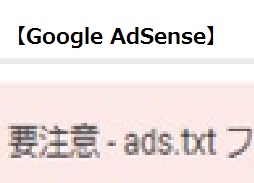


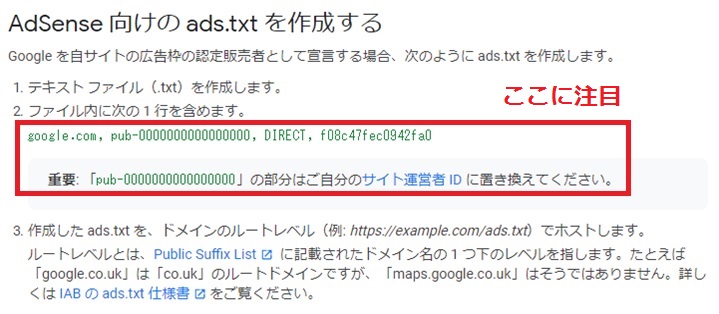
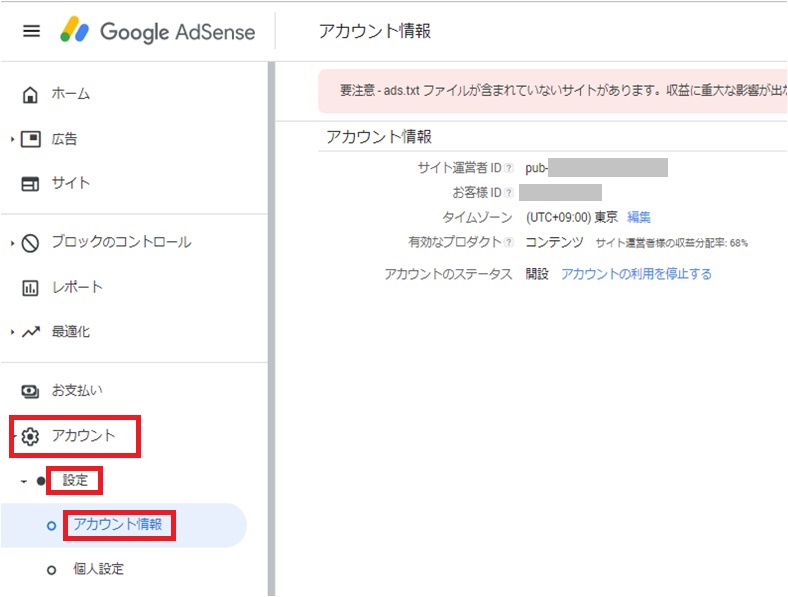
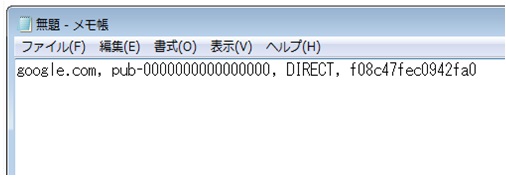
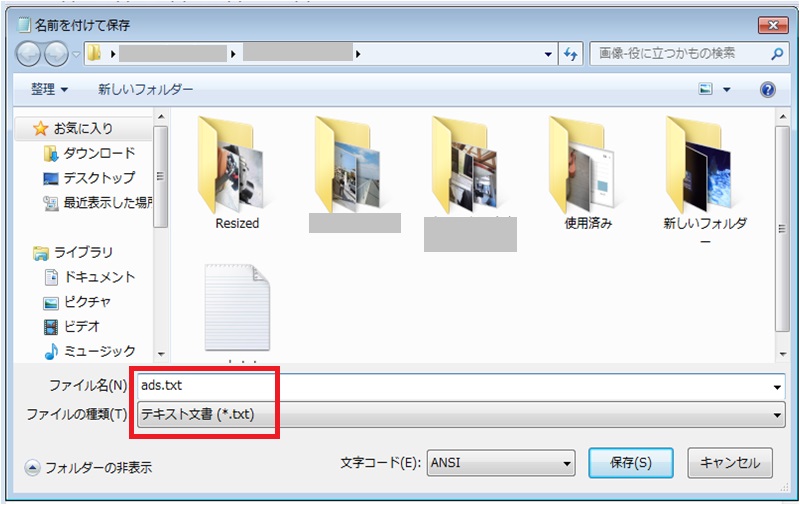
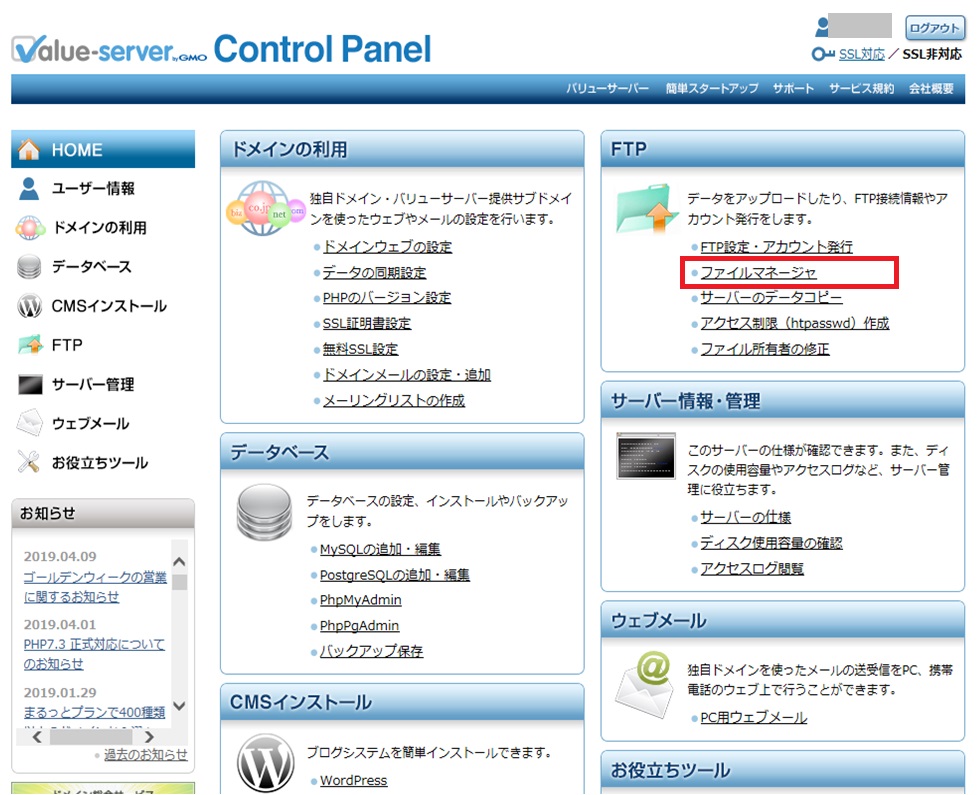
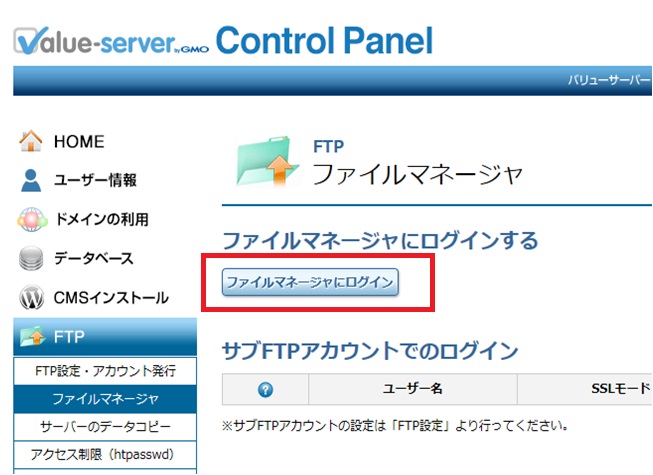
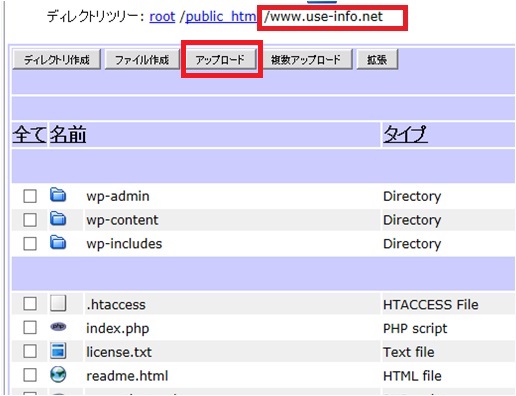
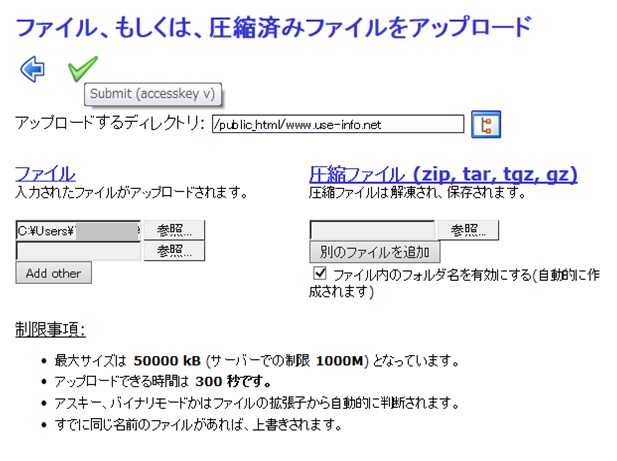
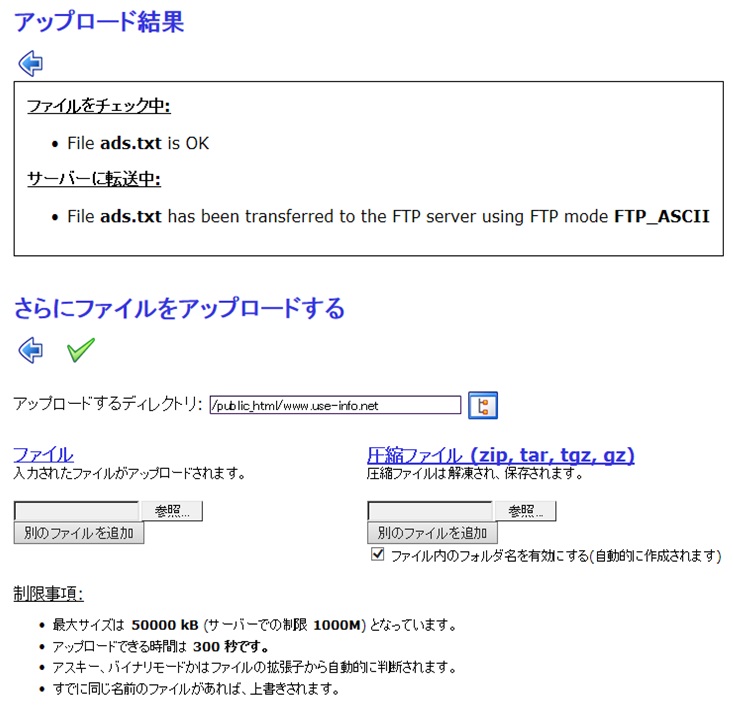
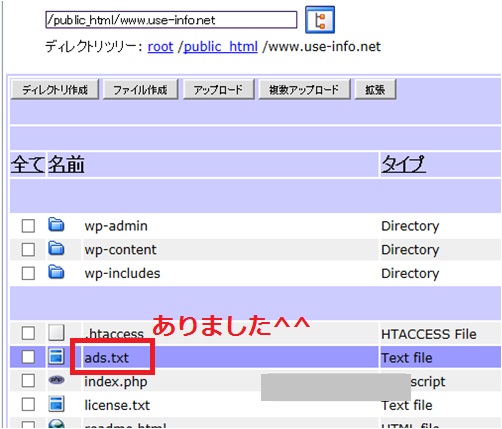
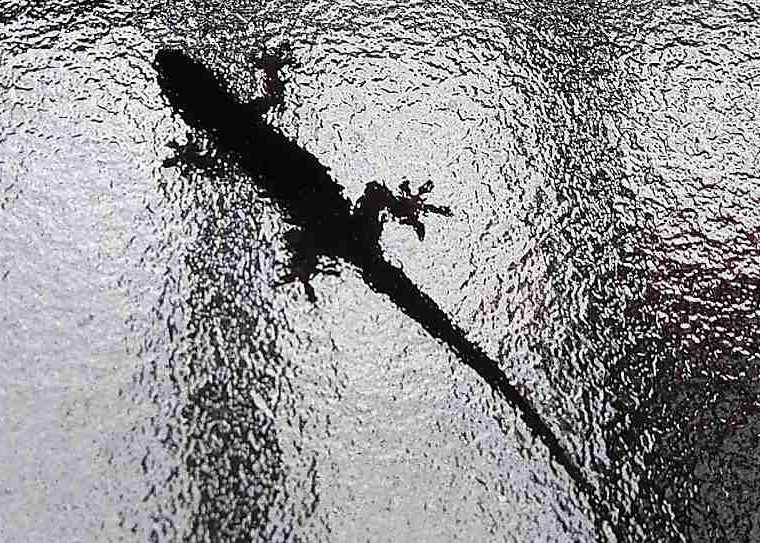
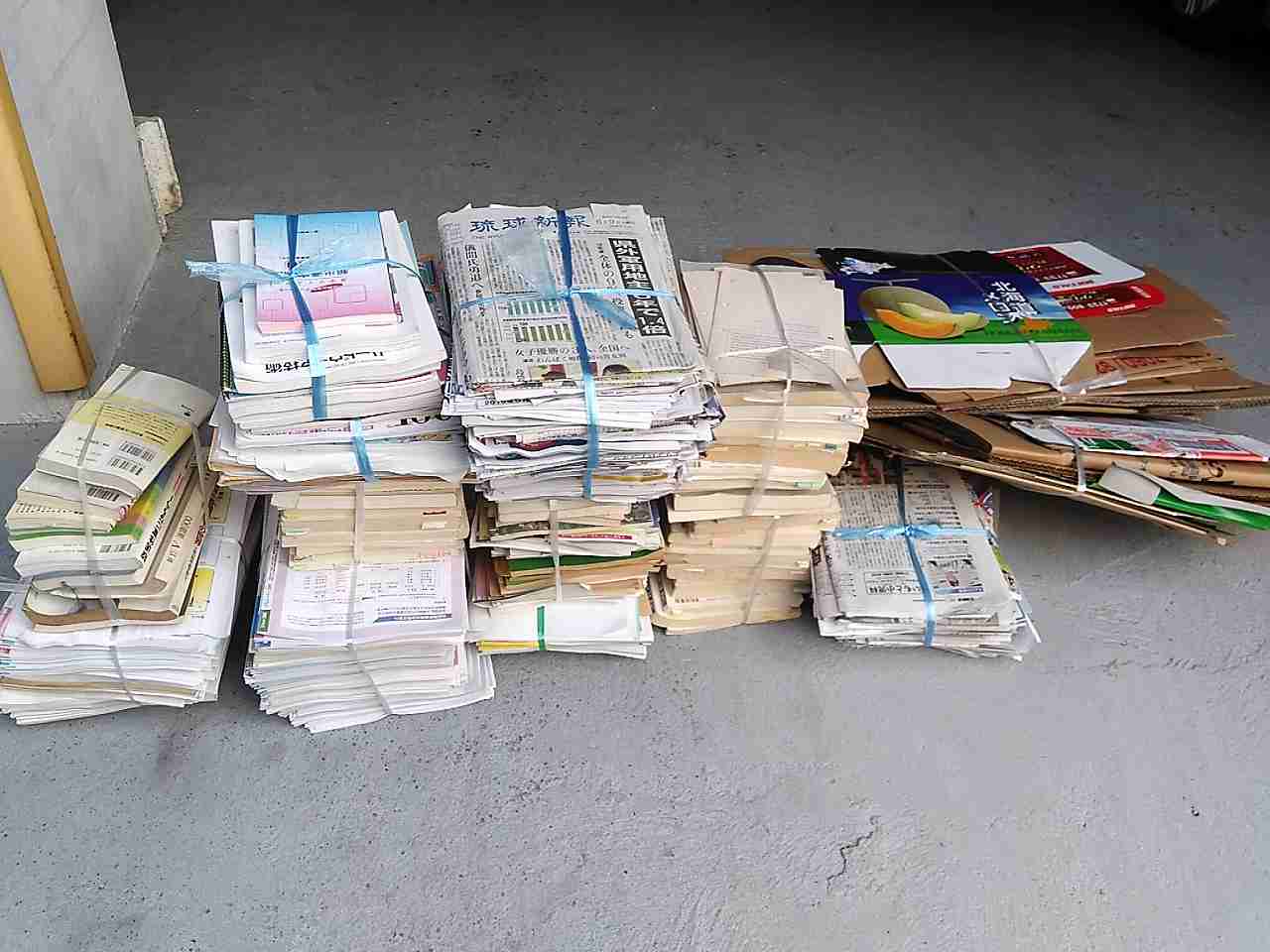
コメント